




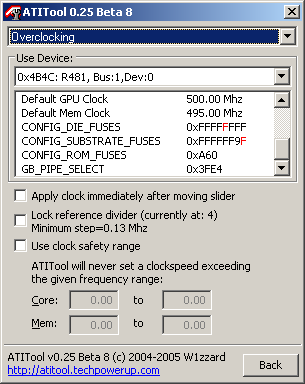
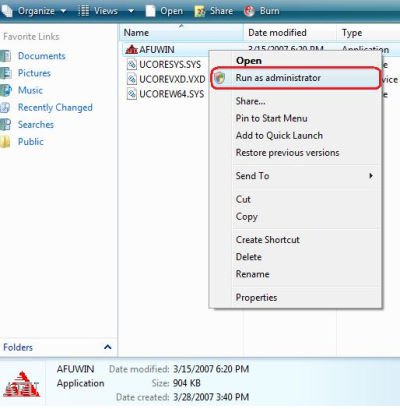
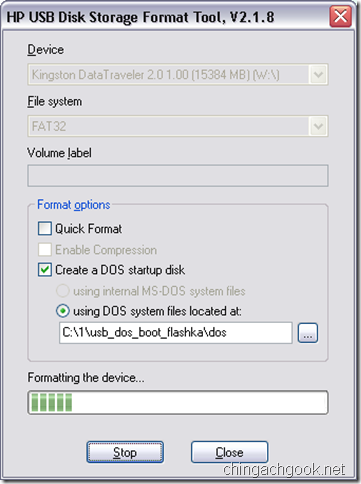
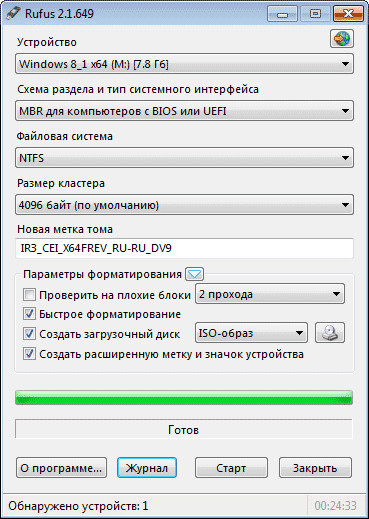
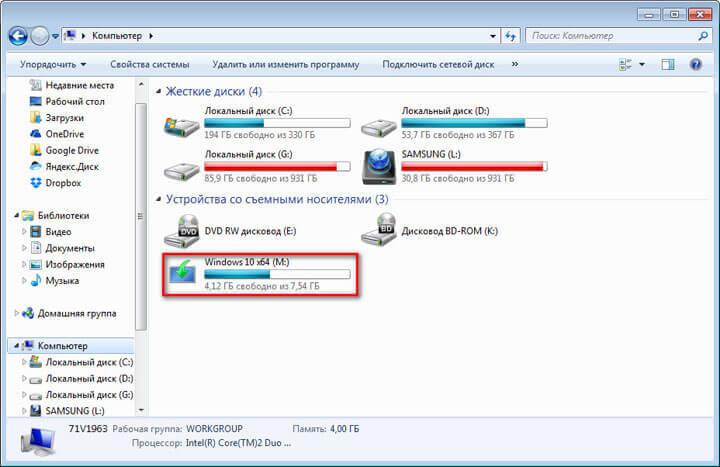
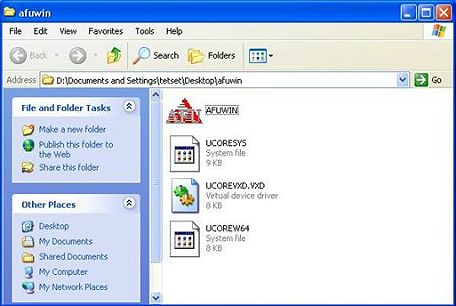
 Рейтинг: 4.7/5.0 (1865 проголосовавших)
Рейтинг: 4.7/5.0 (1865 проголосовавших)Категория: Инструкции
Hide & Seek Гуру (4279), закрыт 3 года назад
Помогите уже второй день мучаюсь с этим поганым ДОСом. У меня мать asrock и мне надо биос прошить. Вот типа инструкция:
ASRFLASH.EXE: Утилита Flash Memory Writer содержится в архивном файле BIOS формата WinZip. Она обновляет BIOS, загружая новый файл BIOS в микросхему программируемой флэш-памяти на материнской плате. Чтобы определить версию BIOS вашей материнской платы, во время загрузки нажмите <f2> для входа в программу настройки BIOS и проверьте версию BIOS в меню Main. Большие числа соответствуют более новым версиям BIOS. Данная утилита работает только в режиме DOS. (Как проверить версию BIOS?)
Утилита Flash Memory Writer может подходить не для всех материнских плат ASRock. Используйте для обновления BIOS версию утилиты, включенную в соответствующий пакет BIOS. Кроме того, для обновления BIOS на материнских платах ASRock ДОЛЖНА применяться утилита ASRock Flash; использование несертифицированных средств обновления BIOS вызовет повреждение материнской платы.
»Процедура обновления BIOS
Создайте загрузочную системную дискету.
Загрузите с сайта ASRock файл обновления BIOS (файл формата WinZip с расширением .zip), распакуйте его и сохраните утилиту ASRFLASH.EXE и файл BIOS на дискету, созданную на шаге 1.
Загрузите систему с дискеты, подготовленной на шаге 2.
В ответ на приглашение "A:\" наберите ASRFLASH, один раз нажмите пробел и введите имя файла BIOS, а затем нажмите <enter>. Например: A:\ASRFLASH K7S41GX2.00 <enter> После этого вы увидите сообщение "Please wait for BIOS loading ROM".
Через 30 секунд вы увидите сообщение "Flash ROM Update Completed - Pass", которое означает, что обновление BIOS закончено.
После обновления BIOS выньте дискету. Перезагрузите систему и во время загрузки нажмите <f2>, чтобы войти в программу настройки BIOS.
В меню Exit выберите "Load Default Settings" (Загрузить установки по умолчанию) и нажмите <enter> для продолжения.
Выберите "Exit Saving Changes" (Выход с сохранением изменений) и нажмите <enter>, чтобы выйти из утилиты настройки BIOS.
Теперь ваша система загружается с новой версией BIOS.
Вообщем мне нужно сделать CD диск загрузочным и запустить программу asrflash. Через Nero пробовал, может как-нибудь через grub4dos посоветуете сделать?
Кузьмич Высший разум (193765) 4 года назад
зы. там в биосе уже есть утилита обновления, пробуй через нее.
Hide & Seek Гуру (4279) 4 года назад
Не выйдет ничего из под винды. Загрузочный CD пробовал, почему-то не сработало.
Кузьмич Высший разум (193765) почему не выйдет. сейчас у многих производителей биос обновляется прямо из-под винды. (пару месяцев тому обновляли пареньку прямо из виндовса, кажется на асусе). можно конечно и флешку сделать загрузочной, но хватит ли памяти прошивальщику. неужели дисковода не найти на часок.
»Утилита обновления BIOS
ASRFLASH.EXE. Утилита Flash Memory Writer содержится в архивном файле BIOS формата WinZip. Она обновляет BIOS, загружая новый файл BIOS в микросхему программируемой флэш-памяти на материнской плате. Чтобы определить версию BIOS вашей материнской платы, во время загрузки нажмите [F2] для входа в программу настройки BIOS и проверьте версию BIOS в меню Main. Большие числа соответствуют более новым версиям BIOS. Данная утилита работает только в режиме DOS. (Как проверить версию BIOS? )
Утилита Flash Memory Writer может подходить не для всех материнских плат ASRock. Используйте для обновления BIOS версию утилиты, включенную в соответствующий пакет BIOS. Кроме того, для обновления BIOS на материнских платах ASRock ДОЛЖНА применяться утилита ASRock Flash; использование несертифицированных средств обновления BIOS вызовет повреждение материнской платы.
»Процедура обновления BIOS
»Как проверить версию BIOS?
1.Версию BIOS можно проверить во время загрузки системы.
2.Версию BIOS можно проверить в утилите настройки BIOS.
Если при обновлении BIOS возникнут проблемы, НЕ ВЫКЛЮЧАЙТЕ свою систему, поскольку с поврежденной BIOS она может не загрузиться. Просто повторите процедуру обновления, а при сохранении проблем установите исходный файл BIOS. Если утилита Flash Memory Writer не смогла полностью обновить BIOS, ваша система может не загрузиться. В этом случае необходимо обратиться в сервисную службу.
vadosik. попробуйте зайти в биос и выбрать load optimized defaults, сохраниться и выйти. Если всё-таки уверены, что тормоза из-зи нового биос, то можно вернуть версию, которая была до этого. Она здесь. Действия те же.
PS: действия, как оказалось не те же. Иные.
распакуйте его и сохраните утилиту ASRFLASH.EXE и файл BIOS на дискету, созданную на шаге 1. Загрузите систему с дискеты, подготовленной на шаге 2. В ответ на приглашение "A:\" наберите ASRFLASH, один раз нажмите пробел и введите имя файла BIOS, а затем нажмите <Enter>. Например: A:\ASRFLASH K7S41GX2.00 <Enter> После этого вы увидите сообщение "Please wait for BIOS loading ROM". Через 30 секунд вы увидите сообщение "Flash ROM Update Completed - Pass", которое означает, что обновление BIOS закончено. После обновления BIOS выньте дискету. Перезагрузите систему и во время загрузки нажмите <F2>, чтобы войти в программу настройки BIOS.
A:\ASRFLASH 75VM80_1.30 <Enter> случае. Но для простоты файл биоса можно переименовать, например, в 1.30. И тогда нужно будет набрать A:\ASRFLASH 1.30 <Enter>
Wol32.exe представляет собой разновидность файла EXE. связанного с OpenManage Systems Management, который разработан Dell для ОС Windows. Последняя известная версия Wol32.exe: 1.0.0.0, разработана для Windows. Данный файл EXE имеет рейтинг популярности 1 звезд и рейтинг безопасности "Неизвестно".
Что из себя представляют файлы EXE?Файлы EXE ("исполняемые"), такие как Wol32.exe – это файлы, содержащие пошаговые инструкции, которым компьютер следует, чтобы выполнить ту или иную функцию. Когда вы дважды "щелкаете" по файлу EXE, ваш компьютер автоматически выполняет эти инструкции, созданные разработчиком программы (например, Dell) с целью запуска программы (например, OpenManage Systems Management) на вашем компьютере.
Каждое программное приложение на вашем компьютере использует исполняемый файл. ваш веб-браузер, текстовый процессор, программа для создания таблиц и т.д. Это делает исполняемые файлы одними из наиболее полезных видов файлов в операционной системе Windows. Без таких исполняемых файлов, как Wol32.exe, вы не смогли бы использовать ни одну программу на вашем компьютере.
Почему у меня наблюдаются ошибки в файлах типа EXE?Из-за своей полезности и вездесущности, файлы EXE обычно используются в качестве способа заражения вирусами / вредоносным ПО. Зачастую вирусы маскируются под неопасные файлы EXE (например, Wol32.exe) и распространяются через почтовый СПАМ или вредоносные веб-сайты, а затем могут заразить ваш компьютер, когда будут запущены на исполнение (например, когда вы дважды щелкаете по файлу EXE).
В дополнение, вирусы могут заразить, переместить или повредить существующие файлы EXE. то впоследствии может привести к сообщениям об ошибках, когда исполняется OpenManage Systems Management или связанные программы. Таким образом, любой исполняемый файл, который вы загружаете на свой компьютер, необходимо проверить на вирусы перед открытием, даже если вы считаете, что он получен из надежного источника.
В каких случаях появляются ошибки в файлах типа EXE?Ошибки EXE, например, связанные с Wol32.exe, чаще всего появляются во время запуска компьютера, запуска программы или при попытке использования специфических функций в вашей программе (например, печать).
Распространенные сообщения об ошибках в Wol32.exeНаиболее распространенные ошибки Wol32.exe, которые могут возникнуть на компьютере под управлением Windows, перечислены ниже:
Такие сообщения об ошибках EXE могут появляться в процессе установки программы, когда запущена программа, связанная с Wol32.exe (например, OpenManage Systems Management), при запуске или завершении работы Windows, или даже при установке операционной системы Windows. Отслеживание момента появления ошибки Wol32.exe является важной информацией при устранении проблемы.
Причины ошибок в файле Wol32.exeПроблемы Wol32.exe могут быть отнесены к поврежденным или отсутствующим файлам, содержащим ошибки записям реестра, связанным с Wol32.exe, или к вирусам / вредоносному ПО .
Более конкретно, данные ошибки Wol32.exe могут быть вызваны следующими причинами:
Предупреждение: Мы не рекомендуем скачивать Wol32.exe с сайтов типа "EXE". Такие сайты распространяют файлы EXE, которые не одобрены официальным разработчиком файла Wol32.exe и часто могут поставляться в комплекте с инфицированными вирусом или другими вредоносными файлами. Если вам требуется копия файла Wol32.exe, настоятельно рекомендуется получить ее непосредственно у Dell.
Ниже описана последовательность действий по устранению ошибок, призванная решить проблемы Wol32.exe. Данная последовательность приведена в порядке от простого к сложному и от менее затратного по времени к более затратному, поэтому мы настоятельно рекомендуем следовать данной инструкции по порядку, чтобы избежать ненужных затрат времени и усилий.

Иногда ошибки Wol32.exe и другие системные ошибки EXE могут быть связаны с проблемами в реестре Windows. Несколько программ может использовать файл Wol32.exe, но когда эти программы удалены или изменены, иногда остаются "осиротевшие" (ошибочные) записи реестра EXE.
В принципе, это означает, что в то время как фактическая путь к файлу мог быть изменен, его неправильное бывшее расположение до сих пор записано в реестре Windows. Когда Windows пытается найти файл по этой некорректной ссылке (на расположение файлов на вашем компьютере), может возникнуть ошибка Wol32.exe. Кроме того, заражение вредоносным ПО могло повредить записи реестра, связанные с OpenManage Systems Management. Таким образом, эти поврежденные записи реестра EXE необходимо исправить, чтобы устранить проблему в корне.
Редактирование реестра Windows вручную с целью удаления содержащих ошибки ключей Wol32.exe не рекомендуется, если вы не являетесь специалистом по обслуживанию ПК. Ошибки, допущенные при редактировании реестра, могут привести к неработоспособности вашего ПК и нанести непоправимый ущерб вашей операционной системе. На самом деле, даже одна запятая, поставленная не в том месте, может воспрепятствовать загрузке компьютера!
В связи с подобным риском мы настоятельно рекомендуем использовать надежные инструменты очистки реестра, такие как WinThruster (разработанный Microsoft Gold Certified Partner), чтобы просканировать и исправить любые проблемы, связанные с Wol32.exe. Используя очистку реестра. вы сможете автоматизировать процесс поиска поврежденных записей реестра, ссылок на отсутствующие файлы (например, вызывающих ошибку Wol32.exe) и нерабочих ссылок внутри реестра. Перед каждым сканированием автоматически создается резервная копия, позволяющая отменить любые изменения одним кликом и защищающая вас от возможного повреждения компьютера. Самое приятное, что устранение ошибок реестра может резко повысить скорость и производительность системы.
Предупреждение: Если вы не являетесь опытным пользователем ПК, мы НЕ рекомендуем редактирование реестра Windows вручную. Некорректное использование Редактора реестра может привести к серьезным проблемам и потребовать переустановки Windows. Мы не гарантируем, что неполадки, являющиеся результатом неправильного использования Редактора реестра, могут быть устранены. Вы пользуетесь Редактором реестра на свой страх и риск.
Перед тем, как вручную восстанавливать реестр Windows, необходимо создать резервную копию, экспортировав часть реестра, связанную с Wol32.exe (например, OpenManage Systems Management):
Следующие шаги при ручном редактировании реестра не будут описаны в данной статье, так как с большой вероятностью могут привести к повреждению вашей системы. Если вы хотите получить больше информации о редактировании реестра вручную, пожалуйста, ознакомьтесь со ссылками ниже.
Мы не несем никакой ответственности за результаты действий, совершенных по инструкции, приведенной ниже - вы выполняете эти задачи на свой ??страх и риск.
Сообщения об ошибках Wol32.exe могут появляться в любых из нижеперечисленных операционных систем Microsoft Windows:
Проблема с Wol32.exe все еще не устранена?Обращайтесь к нам в любое время в социальных сетях для получения дополнительной помощи:
![]()
![]()
![]()


Об авторе: Джей Гитер (Jay Geater ) является президентом и генеральным директором корпорации Solvusoft — глобальной компании, занимающейся программным обеспечением и уделяющей основное внимание новаторским сервисным программам. Он всю жизнь страстно увлекался компьютерами и любит все, связанное с компьютерами, программным обеспечением и новыми технологиями.
Отобразить файлы EXE в алфавитном порядке:

и признается корпорацией Microsoft в качестве ведущего независимого поставщика программного обеспечения, с высшим уровнем компетенции и качества. Близкие взаимоотношения компании Solvusoft с корпорацией Microsoft в качестве золотого партнера позволяют нам предлагать лучшие в своем классе решения, оптимизированные для работы с операционной системой Windows.
Как достигается золотой уровень компетенции?
Чтобы обеспечивать золотой уровень компетенции, компания Solvusoft производит независимый анализ,добиваясь высокого уровня опыта в работе с программным обеспечением, успешного обслуживания клиентов и первоклассной потребительской ценности. В качестве независимого разработчика ПО Solvusoft обеспечивает высочайший уровень удовлетворенности клиентов, предлагая программное обеспечение высшего класса и сервисные решения, постоянно проходящие строгие проверку и отбор со стороны корпорации Microsoft.
НАЖМИТЕ для верификации статуса Solvusoft как золотого партнера корпорации Microsoft на сайте Microsoft Pinpoint >>

Как обновить BIOS на плате Asrock-01
Все привет сегодня рассмотрим как обновить на плате asrock bios. Сначала вы должны скачать bios asrock с официального сайта. В статье будет рассмотрено несколько методов обновления.
Asrock bios по возможности лучше обновлять для исправления различных ошибок и поддержки железа. Первый метод будет с помощью порта IPMI .
Как обновить asrock bios через IPMIУбедитесь, что кабель LAN подключен к ноутбуку (клиентскому компьютеру) и к выделенному порту IPMI LAN на сервере, либо вы по сети будите обновлять не столь важно. Подготовьте USB-накопитель с скачанной на него прошивкой BIOS

Как обновить BIOS на плате Asrock-02
Залогинившись через веб браузер переходим в пункт меню Remote Control-Console redirection
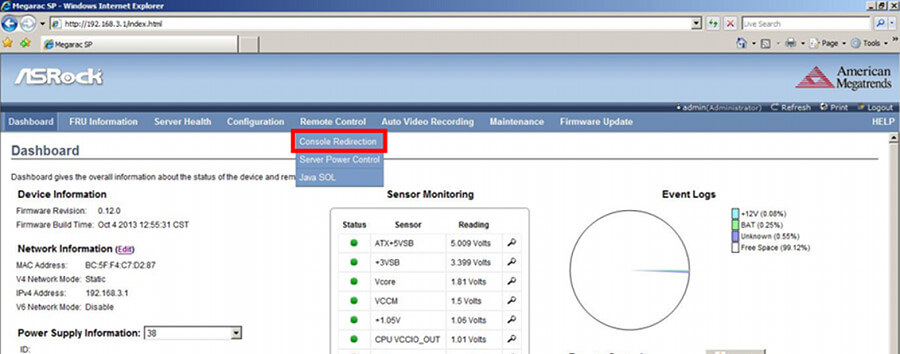
Как обновить BIOS на плате Asrock-Console Redirection
Нажмите «Java Console» > «Open» чтобы открыть JViewer
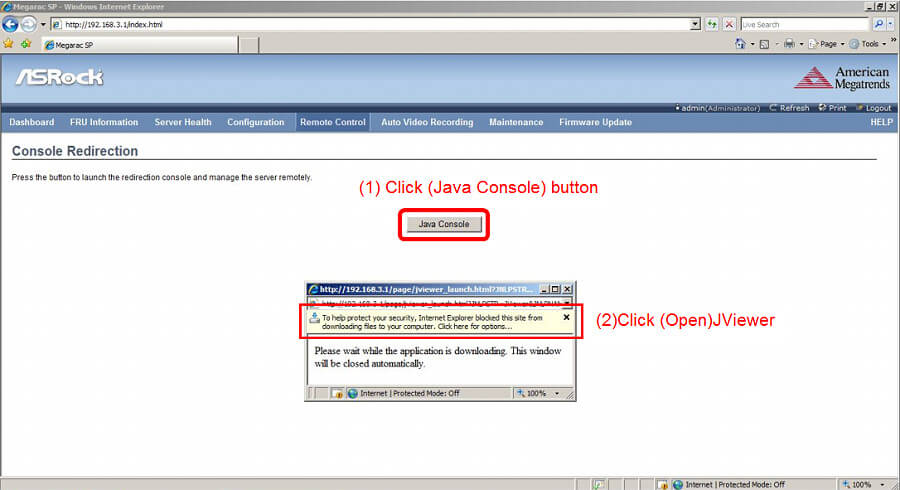
Как обновить BIOS на плате Asrock-открываем kvm
Соглашаемся с лицензионным соглашением и жмем Run чтобы обновить bios asrock
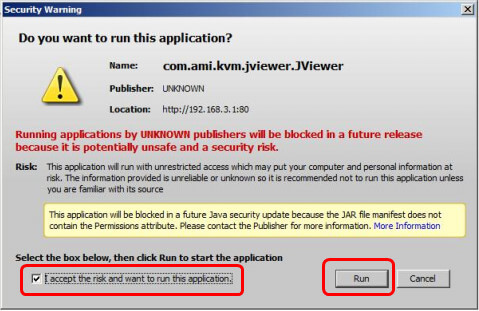
Как обновить BIOS на плате Asrock-05
На экране BIOS выберите Advanced-Instant Flash
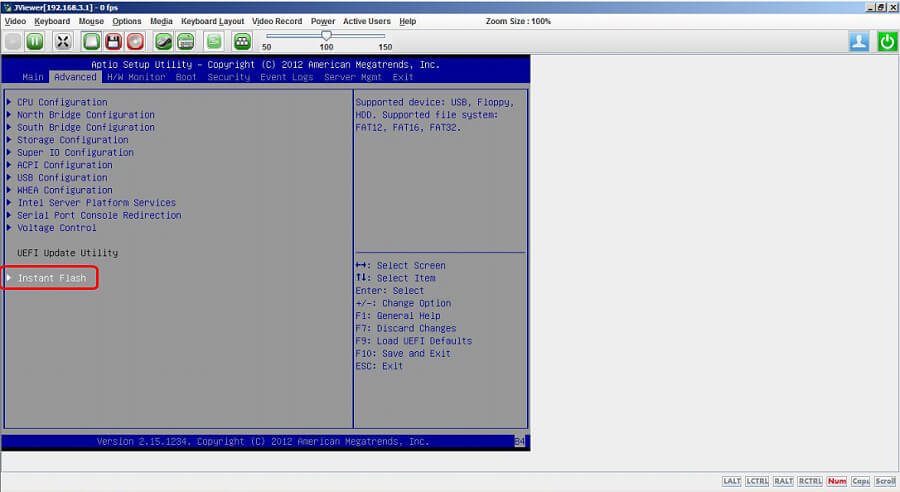
Как обновить BIOS на плате Asrock-06
Вставьте USB-накопитель с установленной прошивкой BIOS в ноутбук (клиент).

Как обновить BIOS на плате Asrock-07
и нажимаем кнопку для перенаправления вашей флешки в удаленный сервер, жмем Hard Disk/USB Redirection
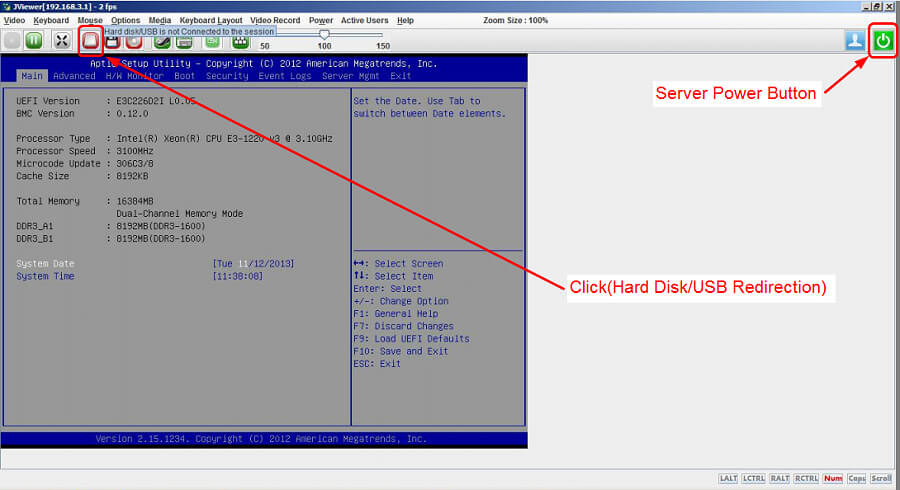
Как обновить BIOS на плате Asrock-08
Обратите внимание, что модно выбрать три разных метода, ISO, дискета, или физическая флешки или диск. Жмем Connect Hard disk/USB
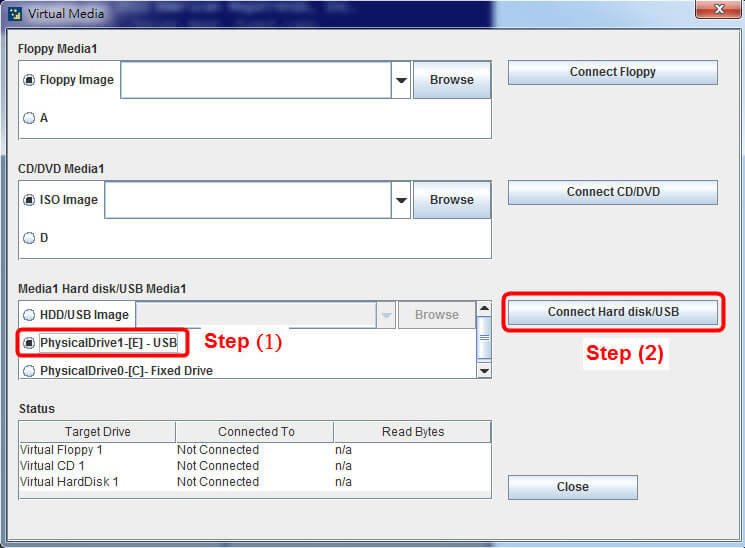
Как обновить BIOS на плате Asrock-09
Видим устройство смонтировалось, жмем Close.
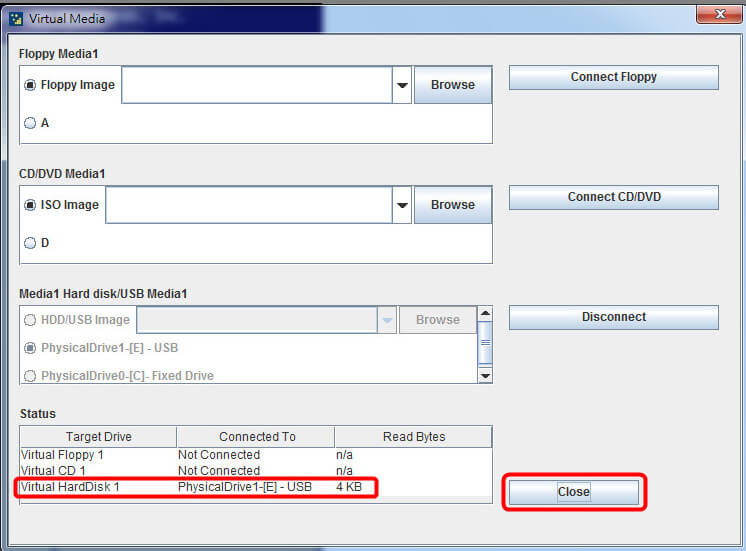
Как обновить BIOS на плате Asrock-10
В BIOS выберите Advanced-Instant Flash и нажмите [Enter] на клавиатуре.
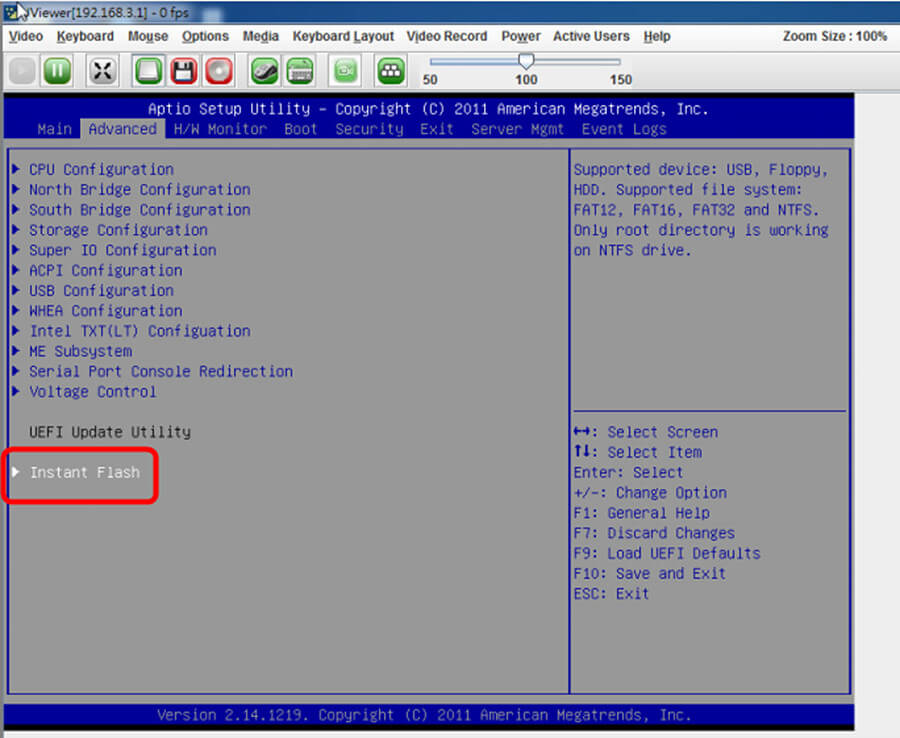
Как обновить BIOS на плате Asrock-11
Выберите нужную прошивку BIOS и нажмите [Enter]
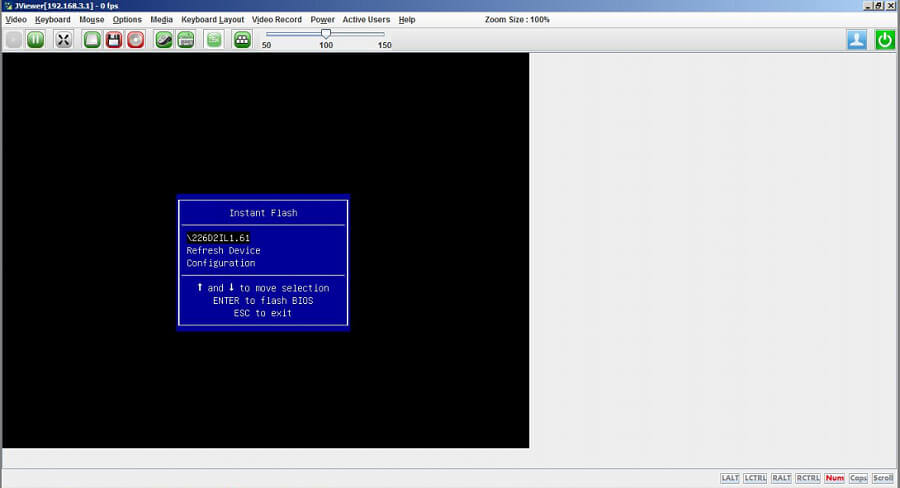
Как обновить BIOS на плате Asrock-12
Начнется обновление BIOS
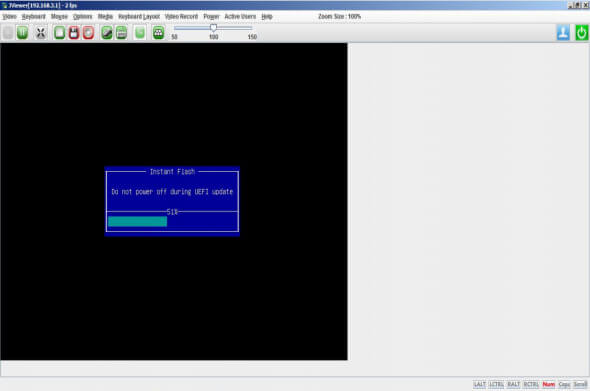
Как обновить BIOS на плате Asrock-13
После обновления нажмите [Enter], чтобы перезагрузить сервер. Проверьте версии BIOS и BMC
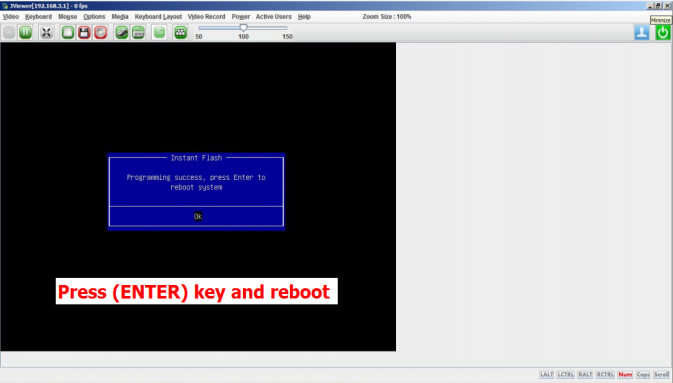
Как обновить BIOS на плате Asrock-14
Все тоже самое можно сделать и без порта IPMI, но при условии физического доступа к серверу.
Как обновить asrock bios в WindowsДля того чтобы обновить asrock bios в Windows, нужно скачать с официального сайта прошивку для windows, и запустить ее.
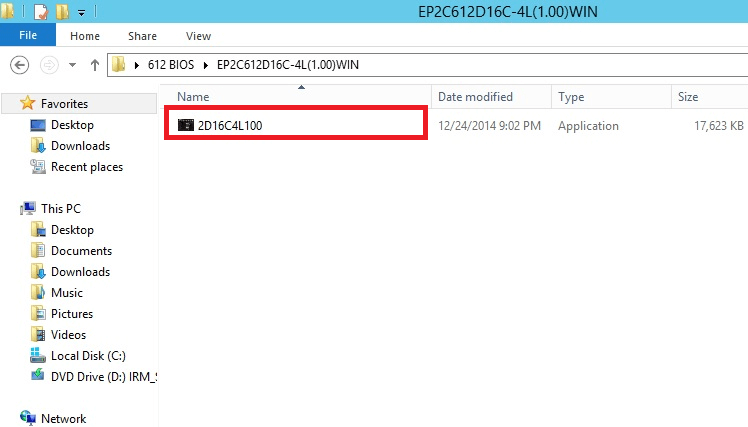
Как обновить asrock bios в Windows-01
Вас предупредят, что будет перезагрузка и смотрите чтобы у вас было питание 220, если оно пропадет во время обновления BIOS, то будет очень не хорошо.
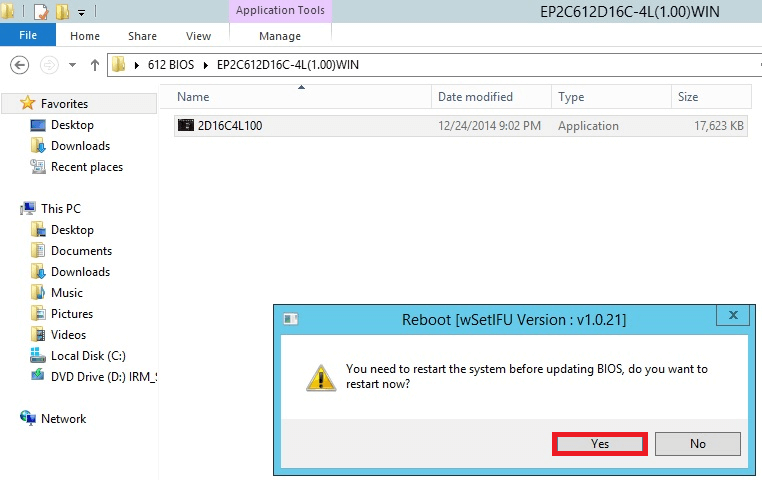
Как обновить asrock bios в Windows-02
После перезагрузки начнется процесс обновления BIOS asrock
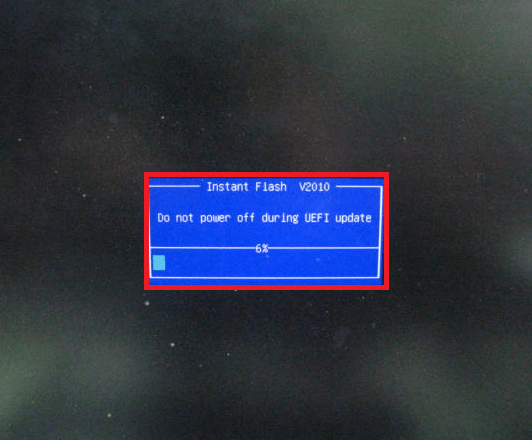
Как обновить asrock bios в Windows-03
Видим, что отлично обновилось.
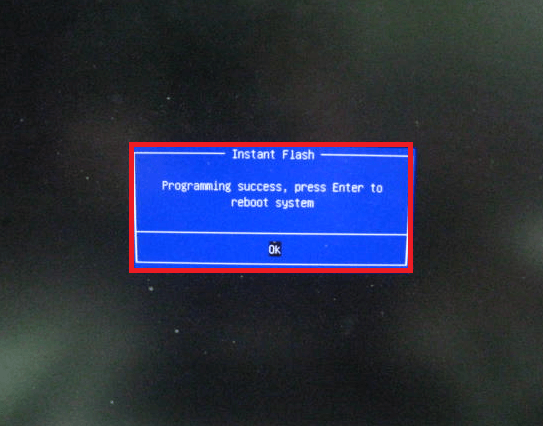
Как обновить asrock bios в Windows-04
новая версия UEFI
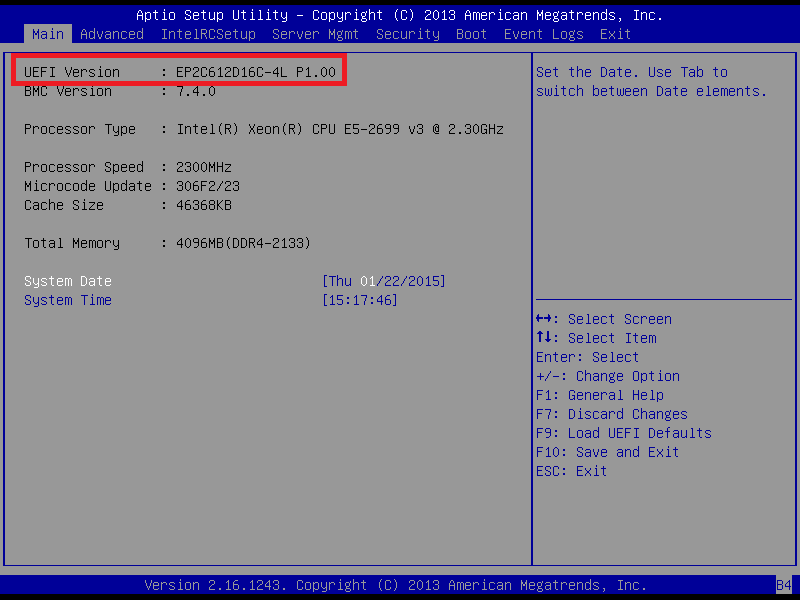
Как обновить asrock bios в Windows-05
Как обновить asrock bios через DOSКак обновить asrock bios с помощью DOS. После создания флешки с DOS и копированием на нее нужной прошивки, грузимся с нее. После загрузки DOS запускаем ваш файл прошивки
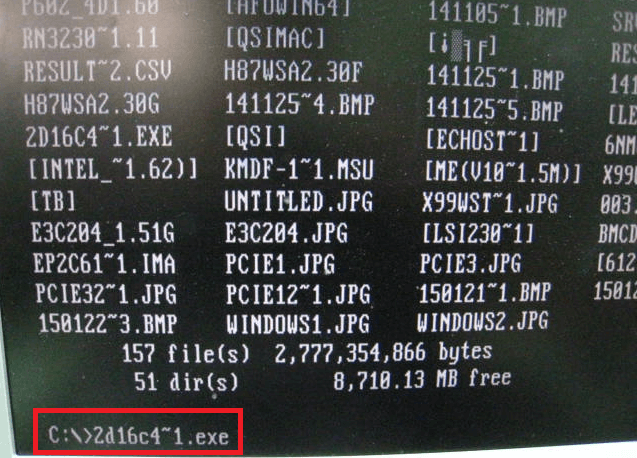
Как обновить asrock bios через DOS-01
После того как отработает asrock обновление bios, вас попросят перезагрузиться
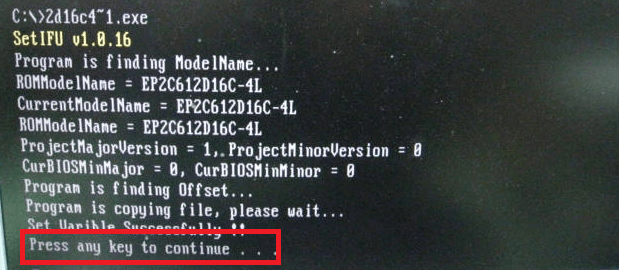
Как обновить asrock bios через DOS-02
После перезагрузки начнется обновление UEFI
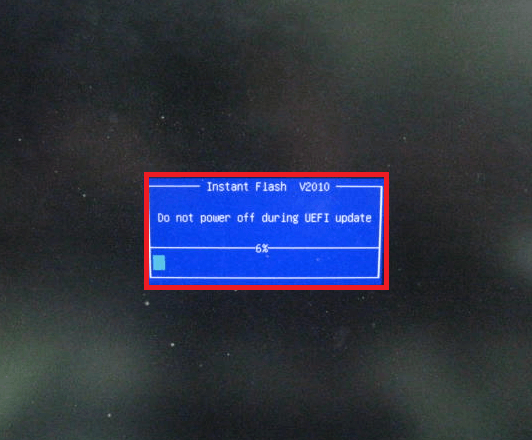
Как обновить asrock bios через DOS-03
Видим UEFI обновлен.
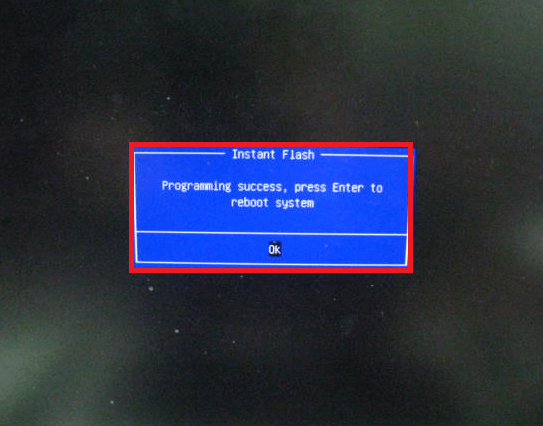
Как обновить asrock bios через DOS-04
новая версия UEFI
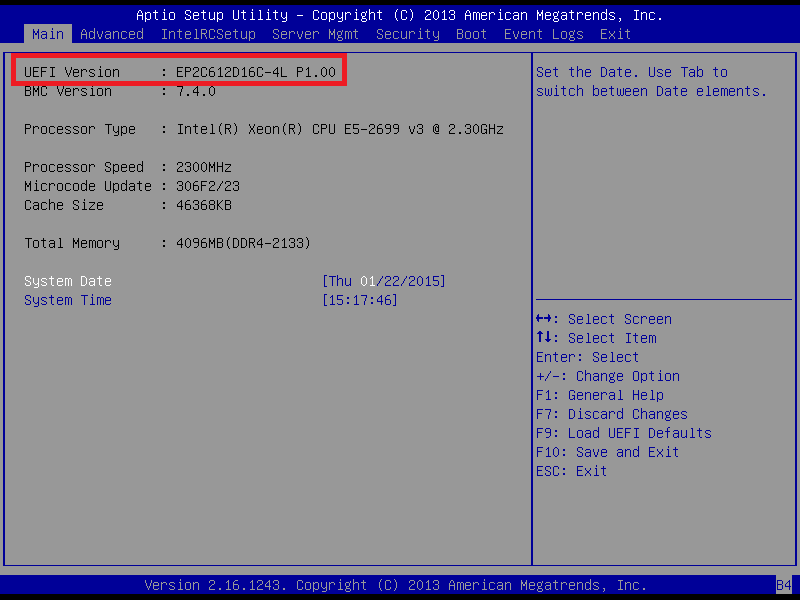
Как обновить asrock bios через DOS-05
Вот так вот просто asrock bios, не пренебрегайте этим и идите в ногу со временем.
Популярные Похожие записи:
Asrock обновить прошивку BMC через IPMI порт

Как обновить BIOS на Supermicro материнских платах через IPMI

Как обновить BIOS ASUS X200LA

Как обновить BIOS на сервере Aquarius Server T50 D68
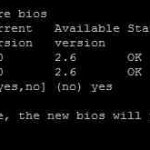
Как обновить BIOS в Juniper SRX через консоль

Как обновить BIOS у Adaptec
Пробовали и неоднократно. Поскольку он часто виснет на стадии где-то в районе POST и определения устройств.
типа Delay for HDD.
А вот такого и нету там пункта.
Были подозрения на то, что причина в новоустановленном проце Pentium Dual Core E6700, который вроде как официально не поддерживается - точнее в списке поддерживаемых на сайте произвоидителя материнки не значится. Но, с другой стороны, ведь могло быть и такое, что бивисы новые выходили с обновлениями микрокода процов, а список поддерживаемых не обновляли. Да и бивисом последним проц опознаётся корректно. Нашёл, правда, на какой-то немецком сайте неофициальную прошивку, в которой присутствует поддержка Wolfdale E0, R0. Насколько я понял Pentium Dual Core E6700 - это как раз Wolfdale или я ошибаюсь.
В общем неофициальный бивис ещё попробую. Но меня интересует в первую очередь вопрос безопасности отката биоса на более старую версию. Сколько бивисов прошил на своём веку, а откатывать как-то ещё не приходилось.
Добавлено:
Правда с горем пополам после установленной Windows 7, уже раза 3 пришлось словить BSOD в виде 0x00000A. Но это видимо к бивису не относится. Вероятно какое-нибудь железо начинает сдыхать.
Все получилось! Что немаловажно - проделано уже после установки ключа на системе, работавшей в льготном режиме. Отпишусь для остальных владельцев HP:
- скачал архив HP_DMI_TOOLKIT
- создал по инструкции DOS-флешку и ОТОДЕЛЬНО закинул в корень HPBI103.exe
- в DOS-е комманда "hpbi103 read slp" выдала, что slic отключен
- коммандой "hpbi103 write slp on" включил то, что и требовалось
После загрузки Windows 7 сразу получил лицензию.
Редактировать | Профиль | Сообщение | Цитировать | Сообщить модератору У меня материнская плата elitegroupe a780gm-a ami bios. Черный экран флоп моргает. Нужно прошивать вслепую я так понимаю, но остались вопросы:
1. Черный экран флоп моргает. Означает ли это что бутблок уцелел?
2. Нужны ли горячие клавиши для загрузки с дискеты. Если к примеру там ошибка.
3. Где то здесь я прочитал что системная дискета(оставив только IO.SYS, COMMAND.COM, MSDOS.SYS ) созданная штатными средствами win не подойдет,так ли это.
4. И можно ли случайно испортить биос на рабочей материнки(в процессе подготовки из под win например), и как его избежать.Тупо отключить автозапуск с флоппа?
5. Как не делать backup старой версии биоса?используя bat файл предложенный в теме созданной по восстановлению испорченного биос на форуме.А просто прошить без диалогового режима.
6. Как сделать его вообще, если к примеру дискета заполнена,что произойдет,он потребует чистую дискету или будет затирать файлы.
7. Для файлов DOS ипользовать только верхний регистр?
Редактировать | Профиль | Сообщение | ICQ | Цитировать | Сообщить модератору Есть компьютер с неудачно прошитым биосом, мать Gigabyte P35-DS3L (rev. 1.0). Пищит, не загружается, картинки нет, черный экран, beep code: http://rghost.ru/38827000. Вариант: *с дискеты* пробовал – биос с сайта весит 1 мб и все нужные файлы туда не помещаются. Очень надо восстановить биос, подскажите как.
Добро пожаловать на Форум системных администраторов
Зарегистрируйтесь, чтобы получить доступ ко всем функциям форума. После регистрации и входа на форум Вы сможете создавать темы, отвечать на существующие темы, ставить репутацию коллегам, размещать обновления статуса, управлять профилем и многое другое. Это сообщение будет удалено, как только Вы войдёте в систему.
ВОЙТИ РЕГИСТРАЦИЯ
У вас отключен JavaScript. Некоторые возможности системы не будут работать. Пожалуйста, включите JavaScript для получения доступа ко всем функциям.

Автор karambat. 21 Сен 2015 17:07

Утилита обновления BIOS
Как запустить ASRock Instant Flash?
Существует 2 метода обновления BIOS через Instant Flash.
1. Сохраните файл BIOS на устройстве, например USB накопителе (с файловой системой FAT32) или жёстком диске (с файловой системой FAT32)
2. Нажмите [F2] во время прохождения POST, чтобы зайти в меню BIOS.
3. Выберите утилиту в меню [Smart], чтобы запустить ее.
4 . Утилита ASRock Instant Flash автоматически найдёт файлы BIOS, которые подходят для материнской платы.
5 . Выберите нужную версию и запустите процесс прошивки.
1. Сохраните файл BIOS на устройстве, например USB накопителе (с файловой системой FAT32) или жёстком диске (с файловой системой FAT32)
2. Нажмите клавишу [F6] когда вы увидите такую (или похожую) страницу.
3 . Выберите подходящую версию BIOS и установите ее.
Внимание
Если при обновлении BIOS возникнут проблемы, НЕ ВЫКЛЮЧАЙТЕ свою систему, поскольку с поврежденной BIOS она может не загрузиться. Просто повторите процедуру обновления, а при сохранении проблем установите исходный файл BIOS. Если утилита Flash Memory Writer не смогла полностью обновить BIOS, ваша система может не загрузиться. В этом случае необходимо обратиться в сервисную службу.
Сообщений в теме: 5
Здравствуйте, своими силами не удаётся пока справится с ошибкой (вирусом), а так как компьютер в офисе используется как шлюз для доступа в инет, нет возможности на очень долго его вырубать. Проблема в следующем:
вылетает процес Explorer.exe с системной ошибкой на экране. Инструкция по адресу "0x7c9118d0" обратилась к памяти по адресу "0x72656461". Память не может быть "written"
Тем временем в журнале событий для приложений, приложение Winlogon пишет - Оболочка неожиданно завершила работу, и программа "Ехplorer.exe" была перезапущена.
Перезапускается так Ехplorer.exe раз так 10, через какое то время перестаёт, потом опять много раз.
Поискал новые файлы в системных папках, так совсем нет, но возможно просто прячутся или возможно подменили дату создания (теоретически такое возможно) ну или довольно давно вирус просто раньше не был активен. Хотя все эти раздумья просто не сильно проффесиональные.
Прочитал на форуме что необходимо для того чтобы помогли мне, сейчас выкладываю логи прог HijackThis и AVZ.
Есть рекомендации, но мне нужно чтобы работал MsSql Сервер и так же этот Пк работает как шлюз для доступа в интернет нашего малеького офиса, боюсь если отрублю то может не работать интернет и MSSQL 2000. Или можно отрубать эти службы?
Оптимизация - отключить службу RemoteRegistry (Удаленный реестр)
Оптимизация - отключить службу TermService (Службы терминалов)
Оптимизация - отключить службу SSDPSRV (Служба обнаружения SSDP)
Оптимизация - отключить службу Alerter (Оповещатель)
Оптимизация - безопасность - отключить автозапуск программ с CD
Оптимизация - безопасность - отключить административный доступ к локальным дискам
Оптимизация - безопасность - блокировать возможность подключения анонимных пользователей
Большущее, заранее спасибо за помощь, кто откликнется.
Последний раз редактировалось Forester; 25.09.2007 в 17:35.
Выполнил скрипт, после перезагрузки глюки с Explorer.exe пропали, то есть перестал выгружатся этот процесс.
На ДР машине глюков нет, но были точно такие как на ПК, который мы сейчас лечим, но на ДР машине я проверил всё бесплатной утилитой от доктор веб, который подлечил машину, возможно просто грохнул антивирусник в реестре ссылки на D:\WINDOWS\LINKINFO.dll.
ТО есть нужно грохнуть D:\WINDOWS\LINKINFO.dll файл на машине ДР, выполнив скрипт что Вы прислали?
Размер файла такой же что и на зараженной машине был, тот же и он без подписи создателя файла.
После перезагрузки пришлите карантин согласно приложению 3 правил.
Сделайте новые логи, начиная с п.10 правил.
P.S. Из потенциально опасных служб вам можно безболезненно выключить Alerter, SSDP и RemoteRegistry, что и сделано в скрипте.
Спасибо большое, вроде всё работает, процессы действительно оказались не нужны для стабильной работы системы.
Логи программы прикрепляю, согласно инструкции.
Ну и напоследок, посоветуйте какой выбрать фаервол для WIN xp, что используется как шлюз ADSL интернет и какой антивирус, анализатор инет трафика? Желательно бесплатные ну и чтобы настройка фаервола была средней сложности, я не полный лох в администрировании, но далеко не всё знаю.
На форумах почитаешь так гнобят все антивири и все фаерволы, пользую NOD 32, но как показывает практика он совершенно не ловит троянов, а среди вирусов их как раз самое большое число.
Понятно что AVZ и дир веба сканеры хороши, но только потом, когда уже заражены машины.
Comodo не плохой вроде фаервол, но постоянное спрашивание действительно задалбывает, причём вопросы разрешения задают одни и теже проги, разрешаешь ставишь галку не спрашивать, всё равно спрашивает.
Последний раз редактировалось Forester; 26.09.2007 в 14:26.
Не хорошо делать вирусы, люди страдают. )
![]()
Карантин сюда не слать НИКОГДА. Для этого есть ссылка вверху темы.
Другая машина - другая тема. Не бывает одинаковых больных, каждый имеет какую-нибудь особенность.
Павел
AVZ HijackThis помощь с 10-00 до 18-00МСК
Windows7, SEP(work)
WindowsXP KIS(home)
На up не реагирую
![]()
Junior Member  Регистрация 25.09.2007 Сообщений 7 Вес репутации 33
Регистрация 25.09.2007 Сообщений 7 Вес репутации 33
Карантин сюда не слать НИКОГДА. Для этого есть ссылка вверху темы.
Другая машина - другая тема. Не бывает одинаковых больных, каждый имеет какую-нибудь особенность.
Мне было чётко написано пользователем BrateZ выслать карантин, что я собственно и сделал.
По поводу другой машины, согласен, но вроде работает, пускай работает, DR WEB вроде всё почистил.
Не хорошо делать вирусы, люди страдают. )
![]()
Не обижайся
"Выслать" по понятиям этого форума "загрузить". Особенно то, что касается вирусов.
Павел
AVZ HijackThis помощь с 10-00 до 18-00МСК
Windows7, SEP(work)
WindowsXP KIS(home)
На up не реагирую
![]()
Junior Member  Регистрация 25.09.2007 Сообщений 7 Вес репутации 33
Регистрация 25.09.2007 Сообщений 7 Вес репутации 33
Не обижайся
"Выслать" по понятиям этого форума "загрузить". Особенно то, что касается вирусов.
Хех. Да я не обижаюсь
Вирус в атаче грохнул.
Большое спасибо что помог BrateZ, кстати он чё то не отписал, я выслал логи по всем инструкциям.
Ну буду ждать.
Не хорошо делать вирусы, люди страдают. )